天翼网关和天翼高清使用手册[最新版本]
中国电信天翼宽带WiFi客户端使用手册---IOS_Bet-中国电信天翼宽带
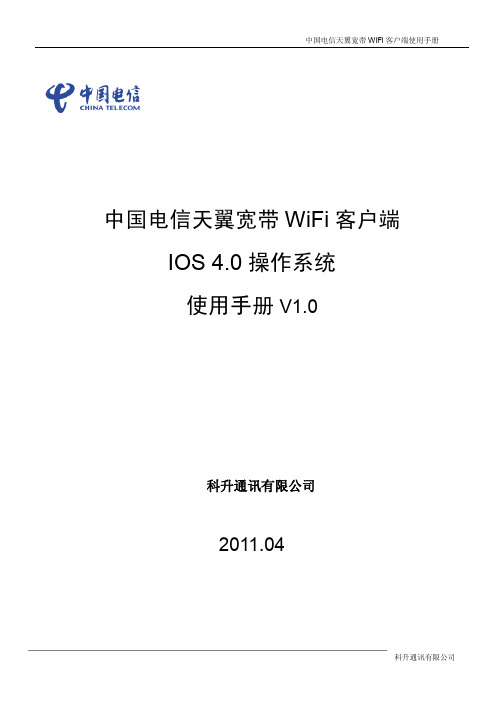
中国电信天翼宽带WiFi客户端IOS 4.0操作系统使用手册V1.0科升通讯有限公司2011.04科升通讯有限公司目录科升通讯有限公司 (1)1.文档说明 (1)2.概述 (1)3.下载和安装客户端 (1)4.客户端连接功能 (1)4.1.普通账号登录 (2)4.2.时长卡账号登录 (2)4.3.天翼宽带手机用户登录 (3)5.最小化功能 (4)6.退出功能 (4)7.免费体验 (5)8.账号设置 (5)9.购买 (6)10.地图 (6)10.1.用户定位 (7)10.2.热点详情 (7)11.推荐 (7)12.帮助 (8)13.快捷键应用 (9)1. 文档说明文档适用范围:基于以IOS 4.0及以上操作系统的IPAD , IPhone,Ipod T ouch。
文档权利:2. 概述中国电信天翼宽带WiFi客户端是针对中国电信天翼宽带WiFi(ChinaNet)业务定制的以IOS为操作系统的智能终端(有WLAN上网模块)开发的拨号客户端软件。
该软件直接安装在智能终端上,在拥有天翼宽带的网络环境下,输入账号和密码即可登录到网络中,打破终端瓶颈,用户畅游3G。
本软件采用了图形界面风格,界面简洁大方美观,操作简单方便。
3. 下载和安装客户端通过IPAD, IPhone,IPOD TOUCH登录到AppStore中,输入查询条件“天翼宽带WiFi客户端”即可搜索到该应用客户端,下载根据提示安装即可。
4. 客户端连接功能客户端连接成功有几个必要的条件:1、周围有ChinaNet信号,信号质量良好,智能终端能够搜索到2、必须手动打开WI-FI模块,并将连接的网络选择为ChinaNet3、上网账号有效4、智能终端的操作系统为IOS 4.0以上打开客户端后,界面提示如下:l如未打开WI-FI模块,界面显示如图。
l在设置中选择Wi-Fi打开状态。
l网络选择“ChinaNet”l如已经选择ChinaNet网络,则提示用户点击“连接”登录。
天翼高清使用技巧说明

天翼高清使用技巧说明天翼高清是中国电信推出的高清电视服务,提供了丰富的高清频道和精彩的影视内容,给用户带来了全新的观影体验。
下面就为大家介绍一些天翼高清的使用技巧,帮助大家更好地享受高清电视的乐趣。
首先,我们需要确保自己的电视是高清电视,并且已经连接了无线网络。
天翼高清电视要求最低的网络速度是8Mbps,因此我们需要确保网络速度满足要求,以免出现观影卡顿的情况。
进入天翼高清的应用程序后,我们会发现有很多精彩的高清频道可以选择。
可以通过遥控器上的导航键来浏览频道列表,并选择自己喜欢的频道。
同时,我们还可以通过遥控器上的数字键快速切换频道,方便快捷。
除了观看高清频道,天翼高清还提供了大量的影视内容供用户选择。
可以通过遥控器上的菜单键进入“点播”或“回看”功能,来选择自己喜欢的影片。
在影片列表中,我们可以通过导航键选择影片,并使用“OK”键进行播放。
同时,还可以通过快进、快退、暂停等操作来控制播放进度。
此外,天翼高清还提供了智能推荐功能,根据用户的观影记录和喜好,为用户推荐符合其口味的影片,提供更好的观影体验。
在观看电视的过程中,我们还可以使用遥控器上的其他功能键来实现更多的操作。
比如,通过“音量+/-”键可以调节音量大小,通过“静音”键可以静音播放。
同时,遥控器上还有“频道+/-”键,可以实现频道的上下切换。
此外,还有“返回”键、方向键等功能键,方便用户进行操作。
另外,天翼高清还提供了多屏互动功能,用户可以通过手机、平板电脑等设备来控制电视的播放。
只需要在手机上下载安装天翼高清的手机应用程序,并确保手机和电视连接在同一个无线网络下,就可以通过手机来控制电视的播放。
在手机应用程序中,用户可以浏览电视节目和影片、进行频道切换、控制播放进度等操作,提供了更多的便利。
总之,天翼高清的使用技巧非常简单,只需要通过遥控器来选择和操作即可。
通过合理地使用各种功能键,我们可以更好地享受高清电视的乐趣。
另外,多屏互动功能也为我们提供了更多的便利和选择。
600aem 光猫 说明书

600aem 光猫说明书
1、首先天翼网关需要正确的连接光纤、电源和连接其他设备的网线。
其中的光纤接下天翼网关的背面,而电源和网线接下旁边。
2、确保正确连连设备之后,我们在电脑的浏览器网址上输入192.168.1.1,然后回车进入天翼网关的登录界面。
3、然后接下来在天翼网关的登录界面输入帐户和密码,点击登录。
这个帐户密码一般在天翼网关的背面写有。
4、然后如果需要设置WiFi的名称和密码,可以点击WiFi设置。
5、比如下面我要修改WiFi名称,那么选中它。
输入新的WiFi 名称。
密码如果要修改也是同样道理。
6、修改完成之后,点击保存设置,让你的设置生效。
天翼网关和天翼高清使用手册

显示功能
电源状态灯
常亮:表示网关上电启动完成,已处于正常运行状态
不亮:表示网关未上电
闪烁(亮灭各0.25秒):网关上电启动中
上网状态灯
不亮:表示光猫未加电或存在网络故障、请联系电信宽带维护人员或10000号。
常亮:表示宽带正常、如不能上网请联系电信宽带维护人员或1000(光猫)正面
指示灯
指示灯状态
电源指示灯
长亮:表示已加电
不亮:设备未加电
光纤G指示灯
长亮:网络正常
不亮:网络异常
闪烁:正在注册或光猫设置错误
光信号指示灯
长亮:光纤线路故障
不亮:线路正常
宽带指示灯
长亮:上网正常
不亮:网络异常
网口1网口2
长亮:网线连接正常
不亮:网线连接异常
电源接口
给光猫加电的接口
光纤接口
外线主线光纤插入接口
天翼网关(光猫)背面
天翼高清(网络电视盒)
高清电视接天翼高清电视盒高清口(HDMI)
老电视需要用户提前备好AV线接天翼高清音视频接口
以太网口上端接到天翼网关(光猫)千兆口或路由器的LAN口
天翼高清机顶盒遥控器在使用时一定要对准天翼高清电视盒
天翼高清和广电数字电视之间通过电视遥控器在节目源(信号源)HDMI和AV之间切换
熄灭:表示系统未上电或者无线接口被禁用
常亮:表示无线接口已启动
闪烁:表示有数据传输
存储状态灯
熄灭:表示系统未上电或者未连接任何存储设备
常亮:表示连接了存储设备
闪烁:表示有数据传输
天翼网关(光猫)正面
接口名称
接线类型
电话口
利用电话线接到话机
百兆网口
天翼网关3.0说明书

天翼网关3.0说明书
1. 外观和端口介绍
天翼网关3.0的外观为白色矩形,正面有蓝色的中国电信LOGO。
设备背面有四个以太网口(LAN1-LAN4)、一个光纤口(WAN)、一个USB2.0口、一个RESET按钮、一个电源开关、一个电源接口。
在设备侧面还有一个WIFI开关和一个WPS按钮。
2. 功能介绍
(1)上网方式
天翼网关3.0支持光纤、ADSL、动态IP地址和静态IP地址等多种上网方式,用户可以根据自己的实际需要进行选择。
(2)WIFI信号
天翼网关3.0支持2.4G和5G两种频段的WIFI信号,用户可以进行相应设置,也可以通过WIFI开关和WPS按钮进行管理操作。
(3)共享存储和打印
天翼网关3.0的USB2.0口可以连接外置存储设备或打印机,实现多台设备之间共享文件和打印服务。
(4)防火墙
天翼网关3.0内置防火墙功能,可以对网络安全进行保护,还可以根据用户需求进行相应设置。
(5)智能体验
天翼网关3.0支持智能化体验,可以对设备进行一键优化、智能调整等操作,提升用户体验和网络质量。
3. 使用说明
用户在使用天翼网关3.0时,可以通过网线将电脑或其他设备连接至LAN口,也可以通过光纤线进行连接,实现上网操作。
用户可以通过设备手册或天翼网关官方网站获取更详细的使用说明和帮助。
注意事项:
1. 请确保使用的网络线缆、光纤线和电源适配器符合天翼网关3.0的要求,并保持干燥清洁。
2. 请勿在设备开启时随意拔除网线、光纤线或电源线,以免影响设备使用效果。
3. 请勿随意更改设备的管理密码等关键操作,以免账号被盗或信息泄露。
中国电信天翼宽带政企网关客户使用手册-Cisco

中国电信天翼宽带政企网关客户使用手册Cisco一、产品概述感谢您选择中国电信天翼宽带政企网关(Cisco型号)。
本手册将为您提供详细的使用指南,帮助您快速上手并充分发挥网关的性能。
本产品专为政企客户提供高速、稳定的网络接入服务,适用于各类办公场景。
二、网关硬件介绍1. 设备正面(1)电源按钮:用于开启或关闭网关电源。
(2)状态指示灯:包括电源、网络、WAN口、LAN口等指示灯,便于您了解设备运行状态。
(3)USB接口:用于连接USB设备,如打印服务器、移动存储设备等。
2. 设备背面(1)WAN口:连接外部网络,如电信光猫。
(2)LAN口:连接内部网络设备,如电脑、打印机等。
(3)电源接口:连接电源适配器。
三、初始设置1. 连接设备(1)将电信光猫的WAN口与网关的WAN口相连。
(2)将电脑或其他网络设备的网线插入网关的LAN口。
(3)将电源适配器插入网关背面的电源接口,为设备供电。
2. 查看网关状态网关上电后,状态指示灯会亮起。
当电源指示灯常亮时,表示设备已启动;当WAN口指示灯常亮时,表示已连接外部网络。
3. 登录网关管理界面(1)在电脑上打开浏览器,输入网关的管理IP地址(默认为192.168.1.1)。
(2)输入管理员用户名和密码(默认均为admin),“登录”。
(3)进入网关管理界面,开始进行配置。
四、网络配置1. WAN设置(2)填写相关信息:如果选择静态IP,需填写IP地址、子网掩码、网关、DNS等信息;如果选择PPPoE,需填写宽带账号和密码。
(3)“保存”或“应用”,使设置生效。
2. LAN设置(1)在管理界面中找到“LAN设置”或“内部网络设置”选项。
(2)设置LAN口IP地址,建议使用默认值(如192.168.1.1),确保内部网络设备能够正常访问网关。
(3)配置DHCP服务器,为内部网络设备自动分配IP地址。
(4)“保存”或“应用”,完成LAN设置。
五、无线网络设置1. 启用无线功能(1)在管理界面中找到“无线设置”或“WiFi设置”选项。
电信天翼无线宽带(3G)用户手册
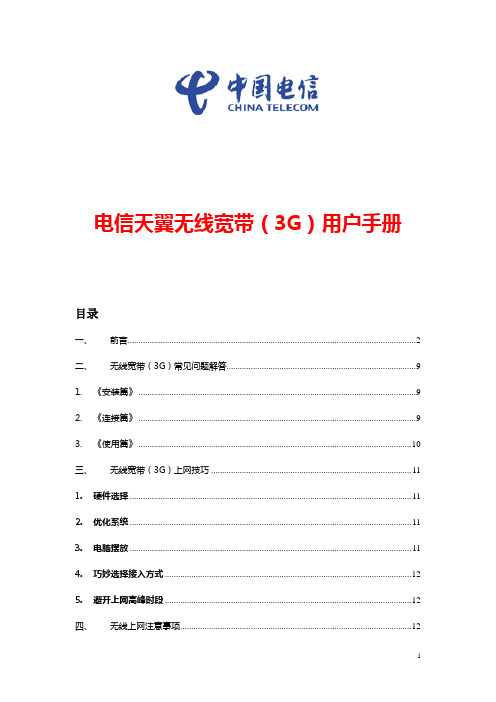
电信天翼无线宽带(3G)用户手册目录一、前言 (2)二、无线宽带(3G)常见问题解答 (9)1.《安装篇》 (9)2.《连接篇》 (9)3.《使用篇》 (10)三、无线宽带(3G)上网技巧 (11)1.硬件选择 (11)2.优化系统 (11)3.电脑摆放 (11)4.巧妙选择接入方式 (12)5.避开上网高峰时段 (12)四、无线上网注意事项 (12)五、拨号错误代码说明及解决方法 (13)一、前言为及时解决用户常见问题,主要针对“常见故障解答”、“拨号错误代码说明及解决方法”、“无线宽带(3G)上网技巧”以及“无线宽带上网注意事项”等五个方面。
1、中国电信无线宽带软件和无线网卡驱动安装将天翼无线网卡插入电脑USB口,等待系统检测后将自动弹出安装界面,如果不能自动弹出则打开安装盘(新识别的那个盘)双击Setup.exe 图标:图1:安装协议界面您必须选择“我同意,我接受以上协议的所有条款”,才能进入下一步安装;默认勾选“进行快速安装”,选择此项,将客户端直接安装在默认路径下,取消勾选,则请根据向导设置安装路径和程序文件夹位置。
单击<下一步>按钮。
图1:安装类型选择界面默认安装方式为“完全安装”,包括中国电信无线宽带客户端和无线网卡驱动程序,初次安装请务必使用该方式;若仅为更新上网卡驱动请选择“仅安装上网卡驱动程序”。
单击<下一步>按钮。
图3:安装进度界面进入程序安装过程,此过程根据您的电脑配置不同,可能会持续几分钟,请耐心等待。
图4:安装完成确认界面由于某些上网卡驱动程序安装后要求重启计算机后才能正常使用,所以建议您选择“是“,立即重新启动计算机”选项,并单击<完成>按钮,完成整个安装过程。
温馨提示:中国电信为不断用户使用感受,会对“无线宽带客户端安装程序”进行升级,请登陆/support/download.jsp,下载最新安装程序。
2、客户端使用说明无线宽带客户端是中国电信为您提供的无线网络接入客户端,您可以使用本客户端通过中国电信无线宽带(WLAN)、无线宽带(3G)、无线宽带(1X)网络接入互联网。
天翼宽带客户端使用手册V1.1

天翼宽带客户端使用手册V1.1目录一、安装前准备工作 (2)二、客户端下载 (3)三、客户端安装 (4)四、安装成功验证 (7)五、拨号功能使用 (8)六、应用功能使用 (11)七、常见问答(Q&A) (14)一、安装前准备工作1、网络条件首先确定您所在的学校具备中国电信有线(包括ADSL和LAN)或无线(SSID:ChinaNet)物理网络。
安装前请确认用户电脑终端软硬件配置要求。
2、软件环境(1)操作系统Windows XP Professional(32位),Windows XP Home (32位),Windows Vista(32位),Windows Vista(64位),Windows 7(32位),Windows 7(64位),(2)其他软件兼容性确保系统未运行VPN客户端,建议安装前将杀毒软件退出。
3、硬件系统配置要求(1)处理器:Pentium III 800或更高(2)内存:256MB或更高(3)硬盘:至少190MB可用硬盘空间二、客户端下载1、校园自助门户下载登录校园自助门户客户端下载专区下载天翼宽带(安徽校园版)客户端。
2、校园vpdn网站下载在无法上网的情况下,可以使用校园vpdn下载,主要操作步骤如下:(1)使用windows自带拨号程序,建立拨号连接;(2)使用用户名“ahxy@ahxy”密码“ah189”进行拨号;(3)拨号成功后,使用浏览器打开下载天翼宽带客户端;建立连接及下载操作详细说明见《校园VPDN下载客户端操作手册》。
三、客户端安装1、客户端安装(1)安装向导,选择简体中文(2)接受许可协议(3)选择安装路径(4)完成安装2、客户端卸载(1)我的电脑->控制面板->添加或删除程序(2)卸载天翼宽带(3)完成卸载四、安装成功验证1、图标验证桌面生成天翼宽带客户端图标,如图2、安装成功验证正确安装后会在电脑中增加一个隐藏网卡,具体查看方法如下:(1)点击“我的电脑”,单击右键“属性”(2)选择“硬件”,点击“设备管理器”(3)点击“查看”,选择“显示隐藏的设备”(4)选择“网络适配器”,查看是否有“netfilter Device”新增设备如果有“netfilter Device”新增隐藏设备,且无黄色感叹号,说明客户端安装成功、正确。
FTTH家庭网关宽带上网设置指南
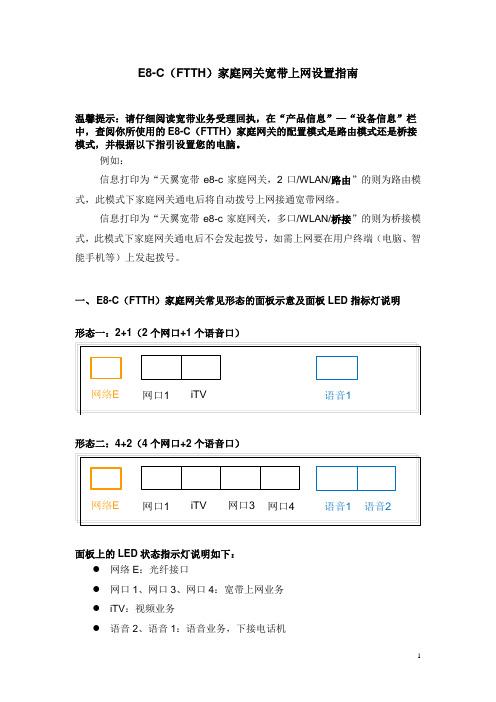
E8-C(FTTH)家庭网关宽带上网设置指南温馨提示:请仔细阅读宽带业务受理回执,在“产品信息”—“设备信息”栏中,查阅你所使用的E8-C(FTTH)家庭网关的配置模式是路由模式还是桥接模式,并根据以下指引设置您的电脑。
例如:信息打印为“天翼宽带e8-c家庭网关,2口/WLAN/路由”的则为路由模式,此模式下家庭网关通电后将自动拨号上网接通宽带网络。
信息打印为“天翼宽带e8-c家庭网关,多口/WLAN/桥接”的则为桥接模式,此模式下家庭网关通电后不会发起拨号,如需上网要在用户终端(电脑、智能手机等)上发起拨号。
一、E8-C(FTTH)家庭网关常见形态的面板示意及面板LED指标灯说明形态一:2+1(2个网口+1个语音口)网络E iTV语音1网口1形态二:4+2(4个网口+2个语音口)网络E iTV网口3网口4语音1语音2网口1面板上的LED状态指示灯说明如下:●网络E:光纤接口●网口1、网口3、网口4:宽带上网业务●iTV:视频业务●语音2、语音1:语音业务,下接电话机●光信号:指示光路的工作状态●电源:指示电源工作状态二、Windows XP的宽带上网设置方法(一)路由模式下上网设置第1步:用网线将电脑连接至家庭网关的网口1。
第2步:打开家庭网关。
第3步:打开电脑,电脑启动完毕后,作如下操作:(1)在状态栏右下角,用鼠标左键双击“本地连接”图标,弹出窗口如下:(2)点击“属性”按钮,选中“Internet协议(TCP/IP)”,如下所示:(3)点击“属性”按钮,选择“自动获得IP地址(O)”和“自动获得DNS服务器地址(B)这2个选项,如下所示:(4)按“确定”按钮,宽带上网设置配置完毕。
(二)桥接模式下的上网设置方法一:使用windows XP自带拨号软件第1步:用网线将电脑连接至家庭网关的网口1。
第2步:打开家庭网关。
第3步:打开电脑,电脑启动完毕后,作如下操作:(1)打开菜单“开始”→“控制面板”→“网络连接”(2)打开“文件”→“新建连接(N)”→“新建连接向导”(3)点击“下一步”,选择“连接到Internet(C)(4)点击“下一步”,选择“手动设置我的连接(M)(5)点击“下一步”,选择“用要求用户名和密码的宽带连接来连接(U)”(6)点击“下一步”,在“ISP名称(A)”下边的空白档中输入一个便于客户自己记忆的名称,如MyCT(7)点击“下一步”,在宽带业务受理单中找到中国电信为您分配的上网帐号及密码,分别填入“Internet帐户信息”中的“用户名(U)”、“密码(P)”、“确认密码(C)”3个空白档中,如下图所示:(8)点击“下一步”,点击“完成”,如下图所示:(9)点击“连接”,拨号成功,宽带上网联通完毕。
天翼网关和天翼高清使用手册

华为HG8120(光猫)正面
指示灯
指示灯状态
电源指示灯
长亮:表示已加电
不亮:设备未加电
光纤G指示灯
长亮:网络正常
不亮:网络异常
闪烁:正在注册或光猫设置错误
光信号指示灯
长亮:光纤线路故障
不亮:线路正常
宽带指示灯
长亮:上网正常
不亮:网络异常
网口1网口2
长亮:网线连接正常
不亮:网线连接异常
熄灭:表示系统未上电或者无线接口被禁用
常亮:表示无线接未上电或者未连接任何存储设备
常亮:表示连接了存储设备
闪烁:表示有数据传输
天翼网关(光猫)正面
接口名称
接线类型
电话口
利用电话线接到话机
百兆网口
通过网线连接电脑或路由器
千兆网口
千兆网口是连接天翼高清(网络电视)专用口
指示灯名称
显示功能
电源状态灯
常亮:表示网关上电启动完成,已处于正常运行状态
不亮:表示网关未上电
闪烁(亮灭各0.25秒):网关上电启动中
上网状态灯
不亮:表示光猫未加电或存在网络故障、请联系电信宽带维护人员或10000号。
常亮:表示宽带正常、如不能上网请联系电信宽带维护人员或10000号。
WLAN状态灯
华为HG8120(光猫)背面
接口名称
接口描述
网口1
可以分别连接电脑和路由器
网口2
光钎接口
光钎宽带主线接口
电源插口
供电接口
电源接口
给光猫加电的接口
光纤接口
外线主线光纤插入接口
天翼网关(光猫)背面
天翼高清(网络电视盒)
高清电视接天翼高清电视盒高清口(HDMI)
天翼网关产品说明

√
X
智慧家庭应用:智能应用和智能外设概览
家庭组网:各类组网外设的接入和管理 智能家居:更多合作伙伴、更丰富的业务类型和 外设、场景化应用联动
智 能 操 控 电力猫AP 无线中继 无线AP
插座
红外遥控
环境监测
…… …
智 能 照 明 灯泡 智 能 环 境 安 防 监 控
灯座
NFC贴片
…… … 随意贴开关 …… … …… …
• 安装宽带入户时,装维人员根据房
型不同,推荐不同组网配套设备, 增加家庭环境的WiFi信号!保障覆 盖率!
谢谢!
天翼网关产品说明
天翼网关主要功能(1/2)
天翼网关是中国电信智慧家庭的核心控制点
是“连接、数据、互联”的核心 • 产品升级:硬件能力全面升级,由“功能化”走向“智能化”
核心价值
三大•Biblioteka •能力开放:提供统一API,实现合作伙伴产品标准化对接
数据采集:终端数据采集,可供运维分析和大数据经营
超强硬件 产品卖点
天翼网关 客户端
天翼网关主要功能(2/2)
功能列表 上网时间管理 可管理上网设备,防蹭网 一键测速
天翼网关与e8-C的差异
硬件能力全面提升,“功能机”走向“智能机”,从分散到集约转变
e8-C网关
(2+1)
性能:160Mbps接入带宽
无线:无WiFi 接口:百兆网口 不支持智能组网 无特殊保障能力 无法扩展智能应用 操控技术性强,使用门槛高
有线上网
无线上网
无线覆盖
空气球
净化器
智能管道
+
云+下载+存储+共享融合 游戏视频加速
摄像头
天翼宽带WiFi用户使用手册介绍说明
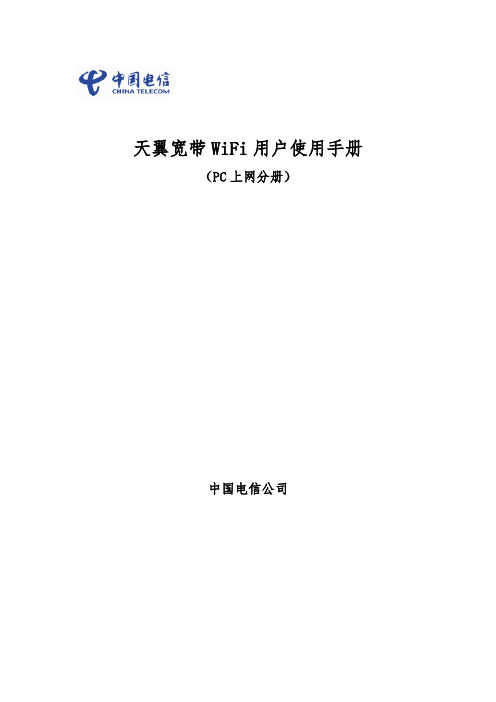
天翼宽带WiFi用户使用手册(PC上网分册)中国电信公司目录天翼宽带WiFi用户使用手册 (1)一、天翼宽带WiFi网络简介 (4)二、终端配置 (4)1.硬件环境 (4)2.软件环境 (4)三、WiFi上网使用方法 (4)1.PC终端通过浏览器方式登录WiFi步骤 (5)A.无线连接设置 (5)①Windows XP环境下 (5)②Windows Vista环境: (7)③Windows 7环境: (9)B.无线认证设置 (12)①天翼手机用户 (12)②电信账号用户 (15)③其他用户 (17)2.PC通过天翼宽带客户端登录WiFi步骤 (19)A.天翼宽带客户端安装说明 (19)1)启动安装 (19)2)进入协议条款界面 (19)3)选择安装目录 (20)4)完成安装 (22)B.天翼宽带客户端界面简介 (23)1)主界面介绍 (23)2)状态信息 (24)C.WiFi账号设置 (25)D.WiFi网络接入 (25)附录1:天翼手机用户动态密码获取和使用详解 (27)附录2:其他用户免费2小时体验WiFi步骤 (29)说明1.您需要连接天翼宽带WiFi网络时,请确认您使用了配置有符合802.11b/g标准功能模块或设备的计算机。
2.改使用方法支持Windows XP、Windows Vista、Windows7 32位的中文简体操作系统。
3.部分笔记本的无线网卡通过开关方式进行开启,请查阅各品牌笔记本的说明书。
4.中国电信天翼宽带WiFi是指中国电信布设的SSID名为“ChinaNet”的无线数据网络。
一、天翼宽带WiFi网络简介中国电信天翼宽带WiFi业务采用通用的IEEE802.11bg 无线局域网技术,通过无线以太网的接入设备(AP)实现用户最后10-300米范围内的无线方式宽带接入,是中国电信有线宽带的延伸和补充,可充分满足用户上网便利性、个人性的需求。
中国电信天翼宽带用户可使用带无线网卡的电脑、PDA等终端,在中国电信热点覆盖区域快速访问中国电信宽带互联网。
- 1、下载文档前请自行甄别文档内容的完整性,平台不提供额外的编辑、内容补充、找答案等附加服务。
- 2、"仅部分预览"的文档,不可在线预览部分如存在完整性等问题,可反馈申请退款(可完整预览的文档不适用该条件!)。
- 3、如文档侵犯您的权益,请联系客服反馈,我们会尽快为您处理(人工客服工作时间:9:00-18:30)。
华为HG8120(光猫)正面
指示灯
指示灯状态
电源指示灯
长亮:表示已加电
不亮:设备未加电
光纤G指示灯
长亮:网络正常
不亮:网络异常
闪烁:正在注册或光猫设置错误
光信号指示灯
长亮:光纤线路故障
不亮:线路正常
宽带指示灯
长亮:上网正常
不亮:网络异常
网口1网口2
长亮:网线连接正常
不亮:网线连接异常
指示灯名称
显示功能
电源状态灯
常亮:表示网关上电启动完成,已处于正常运行状态
不亮:表示网关未上电
闪烁(亮灭各0.25秒):网关上电启动中
上网状态灯
不亮:表示光猫未加电或存在网络故障、请联系电信宽带维护人员或10000号。
常亮:表示宽带正常、如不能上网请联系电信宽带维护人员或10000号。
WLAN状态灯
熄灭:表示系统未上电或者无线接口被禁用
常亮:表示无线接口已启动
闪烁:表示有数据传输
存储状态灯
熄灭:表示系统未上电或者未连接任何存储设备
常亮:表示连接了存储设备
闪烁:表示有数据传输
天翼网关(光猫)正面
接口名称
接线类型
电话口
利用电话线接到话机
百兆网口
通过网线连接电脑或路由器
千兆网口
千兆网口是连接天翼高清(网络电视)专用口
华为HG8120(光猫)背面
接口名称
接口描述
网口1
可以分别连接电脑和路由器
网口2
光钎接口
光钎宽带主线接口
电口
光纤接口
外线主线光纤插入接口
天翼网关(光猫)背面
天翼高清(网络电视盒)
高清电视接天翼高清电视盒高清口(HDMI)
老电视需要用户提前备好AV线接天翼高清音视频接口
以太网口上端接到天翼网关(光猫)千兆口或路由器的LAN口
天翼高清机顶盒遥控器在使用时一定要对准天翼高清电视盒
天翼高清和广电数字电视之间通过电视遥控器在节目源(信号源)HDMI和AV之间切换
